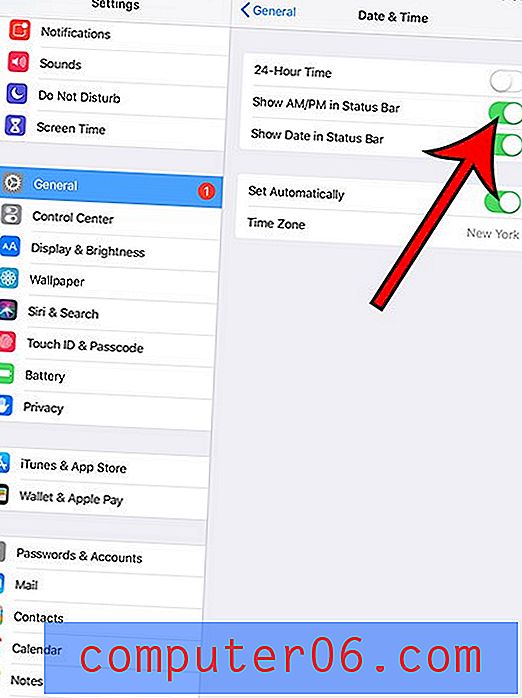ABBYY FineReader Bewertung
5 von 5
Genaue OCR und Export Preis
4, 5 von 5
Einmaliger Kauf ab 119, 99 USD Benutzerfreundlichkeit
4, 5 von 5
Einfach zu verfolgende Benutzeroberfläche Unterstützung
4 von 5
Telefon-, E-Mail- und Online-Dokumentation
Kurze Zusammenfassung
ABBYY FineReader Pro gilt allgemein als die beste OCR-App auf dem Markt. Es kann Textblöcke in gescannten Dokumenten erkennen und genau in eingegebenen Text konvertieren. Das resultierende Dokument kann dann in eine Reihe gängiger Dateiformate wie PDF und Microsoft Word exportiert werden, wobei das ursprüngliche Layout und die Formatierung beibehalten werden.
Wenn Ihnen die genaue Konvertierung gescannter Dokumente und Bücher am wichtigsten ist, werden Sie es nicht besser machen als FineReader Pro. In der Mac-Version der Software ist es jedoch nicht möglich, den Text zu bearbeiten und mit anderen zusammenzuarbeiten, und die App enthält keine Markup-Tools. Wenn Sie nach einer abgerundeten Anwendung suchen, die diese Funktionen enthält, ist eine der Apps im Abschnitt "Alternativen" dieser Überprüfung möglicherweise besser geeignet.
Was ich mag
- Hervorragende optische Zeichenerkennung von gescannten Dokumenten.
- Genaue Wiedergabe des Layouts und der Formatierung des Originaldokuments.
- Intuitive Benutzeroberfläche, bei der ich nicht nach dem Handbuch gesucht habe.
- Die Mac-Version liegt hinter der Windows-Version zurück.
- Die Dokumentation für die Mac-Version fehlt etwas.
ABBYY FineReader
Gesamtbewertung: 4, 5 von 5 Windows / MacOS, 119, 99 $ + Website besuchenSchnelle Navigation
// Warum du mir vertrauen solltest
// Was ist ABBYY FineReader?
// ABBYY FineReader: Was haben Sie davon?
// Gründe für meine Bewertungen und Bewertungen
// Alternativen zu ABBYY FineReader
// Fazit
Warum du mir vertrauen solltest
Ich heiße Adrian Try. Ich benutze seit 1988 Computer und seit 2009 Vollzeit Macs. Um papierlos zu werden, habe ich einen ScanSnap S1300-Dokumentenscanner gekauft und Tausende von Papierstücken in durchsuchbare PDF-Dateien konvertiert.
Dies war möglich, weil der Scanner ABBYY FineReader für ScanSnap enthielt, eine integrierte optische Zeichenerkennungssoftware, mit der ein gescanntes Bild in getippten Text umgewandelt werden kann. Durch das Einrichten von Profilen in ScanSnap Manager kann ABBYY meine Dokumente automatisch aktivieren und OCR-fähig machen, sobald sie gescannt werden.
Ich war mit den Ergebnissen sehr zufrieden und kann jetzt mit einer einfachen Spotlight-Suche genau das Dokument finden, nach dem ich suche. Ich habe mich darauf gefreut, die eigenständige Version von ABBYY FineReader Pro für Mac auszuprobieren. ABBYY lieferte einen NFR-Code, damit ich die Vollversion des Programms bewerten konnte, und ich habe in den letzten Tagen alle Funktionen gründlich getestet.

Was habe ich entdeckt? Der Inhalt im obigen Zusammenfassungsfeld gibt Ihnen einen guten Überblick über meine Ergebnisse und Schlussfolgerungen. Lesen Sie weiter, um Details zu allem zu erfahren, was mir an FineReader Pro gefallen und was mir nicht gefallen hat.
Was ist ABBYY FineReader?
ABBYY FineReader nimmt ein gescanntes Dokument auf, führt eine optische Zeichenerkennung (OCR) durch, um das Bild einer Seite in tatsächlichen Text umzuwandeln, und konvertiert das Ergebnis in einen verwendbaren Dokumenttyp, einschließlich PDF, Microsoft Word und mehr. ABBYY verfügt über eine eigene OCR-Technologie, die seit 1989 entwickelt wird, und wird von vielen Branchenführern als die beste auf dem Markt angesehen.
OCR ist die Stärke von FineReader. Wenn Sie andere Prioritäten haben, z. B. das Erstellen, Bearbeiten und Kommentieren von PDF-Dateien, finden Sie im Abschnitt "Alternativen" dieser Überprüfung eine geeignetere App.
FineReader ist sowohl für Windows als auch für Mac verfügbar. Die Mac-Version ist eine relativ neue Erweiterung der ABBYY-Produktpalette und liegt hinter der Windows-Version zurück. Während wir Mac-Benutzer noch Version 12 von FineReader verwenden, genießen Windows-Benutzer Version 14, die viele nützliche Funktionen bietet, darunter:
- Bearbeitung von PDFs und gescannten Dokumenten.
- Funktionen für die Zusammenarbeit, einschließlich Kommentare und Nachverfolgung von Änderungen.
- Dokumente vergleichen.
- Redaktion.
Trotzdem ist FineReader für Mac 12 eine starke App und die beste, wenn Sie nach OCR von höchster Qualität und exportierten Dokumenten suchen, die genau dem Format und Layout der Originaldokumente entsprechen.
Ist FineReader kostenlos?
Nein, obwohl es eine 30-Tage-Testversion gibt, sodass Sie das Programm vor dem Kauf gründlich testen können. Die Testversion enthält alle Funktionen der Vollversion.
FineReader 14 für Windows kostet 199, 99 USD (Standard) und ermöglicht das Konvertieren von PDFs und Scans sowie das Bearbeiten und Kommentieren von PDF-Dateien. Für KMUs (kleine und mittlere Unternehmen), die Dokumente vergleichen und / oder die Konvertierung automatisieren müssen, bietet ABBYY auch eine Unternehmenslizenz für 399, 99 USD an.
FineReader Pro für Mac ist auf der ABBYY-Website für 119, 99 USD erhältlich (und kostet etwas weniger, wenn Sie ein Upgrade von einer älteren Version durchführen, 79, 99 USD) und im Mac App Store für ABBYY FineReader OCR Pro für 119, 99 USD.
ABBYY FineReader Tutorials
Die beste Referenz für das Programm finden Sie in den Hilfedateien des Programms. Wählen Sie im Menü Hilfe / FineReader-Hilfe aus. Dort finden Sie eine Einführung in das Programm, eine Anleitung für die ersten Schritte und weitere hilfreiche Informationen.
Abgesehen von einer kurzen FAQ bietet ABBYY kein Handbuch oder Benutzerhandbuch für FineReader Pro für Mac. Das FineReader Version 12-Benutzerhandbuch kann hilfreich sein, gilt jedoch für die Windows-Version der App, die eine Reihe wesentlicher Unterschiede aufweist.
Im Folgenden finden Sie einige hilfreiche Ressourcen von Drittanbietern, die Ihnen helfen, die OCR von ABBYY und die Verwendung von FineReader zu verstehen:
- ABBYY FineReader für Mac Basic Tutorial von Xandru Tait auf YouTube (19:36)
- Optische Zeichenerkennungstechnologie - Anwendung von ABBYY FineReader 11 von Daniel Huang (2013) - Kindle Book
- Zeichenerkennungstechnologie für künstliche Intelligenz - Anwendung von ABBYY FIneReader 1X von Daniel Huang (2015) - Kindle Book
ABBYY FineReader: Was haben Sie davon?
Bei der Software geht es darum, gescannte Dokumente in durchsuchbaren Text umzuwandeln. In den folgenden drei Abschnitten werde ich auf die Hauptfunktionen eingehen. Zuerst werde ich untersuchen, was die App bietet, und dann meine persönliche Meinung mitteilen.
Bitte beachten Sie, dass meine Tests auf der Mac-Version basierten und die folgenden Screenshots ebenfalls auf dieser Version basieren. Ich verweise jedoch auf die Ergebnisse der Windows-Version aus anderen maßgeblichen Magazinen in der Industrie.
1. OCR Ihre gescannten Dokumente
FineReader Pro kann Papierdokumente, PDFs und digitale Fotos von Dokumenten in bearbeitbaren und durchsuchbaren Text und sogar vollständig formatierte Dokumente umwandeln. Der Prozess des Erkennens der Zeichen in einem Bild und des Umwandelns in tatsächlichen Text wird als OCR oder optische Zeichenerkennung bezeichnet. Auf dieser Wikipedia-Seite erfahren Sie mehr.
Wenn Sie gedruckte Dokumente in digitale Dateien oder ein gedrucktes Buch in ein E-Book konvertieren müssen, kann dies viel Schreibzeit sparen. Wenn Ihr Büro papierlos ist, können sie durch Anwenden von OCR auf gescannte Dokumente durchsucht werden. Dies kann sehr nützlich sein, wenn Sie unter Hunderten von Dokumenten nach dem richtigen Dokument suchen.
Als Edward Mendohlson vom PC Magazine 2014 erstmals FineReader 12 (für Windows) rezensierte, war er erneut beeindruckt. Er hatte es durchweg als die beste OCR-App auf dem Markt empfunden.
„OCR ist eine Softwarekategorie, in der es einen eindeutigen Gewinner gibt und alles andere ebenfalls ausgeführt wird. Jahr für Jahr erhält Abbyy FineReader die Wahl unserer Redaktion für optische Zeichenerkennungssoftware, und Jahr für Jahr wird es noch besser. “
Daher war ich daran interessiert, die Fähigkeit des Programms zu bewerten, Text auf Papier zu erkennen. Zuerst habe ich eine Schulnotiz mit meinem ScanSnap S1300-Scanner gescannt und dann die resultierende JPG-Datei mit der Option Bilder in neues Dokument importieren im Dialogfeld Neu … in FineReader importiert.
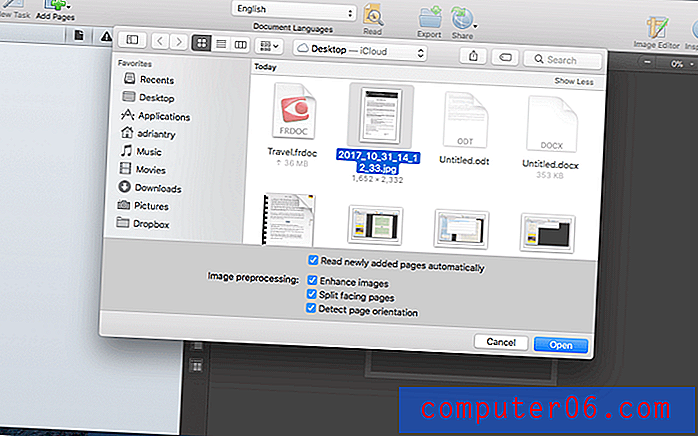
FineReader sucht nach Textblöcken im Dokument und überprüft diese.
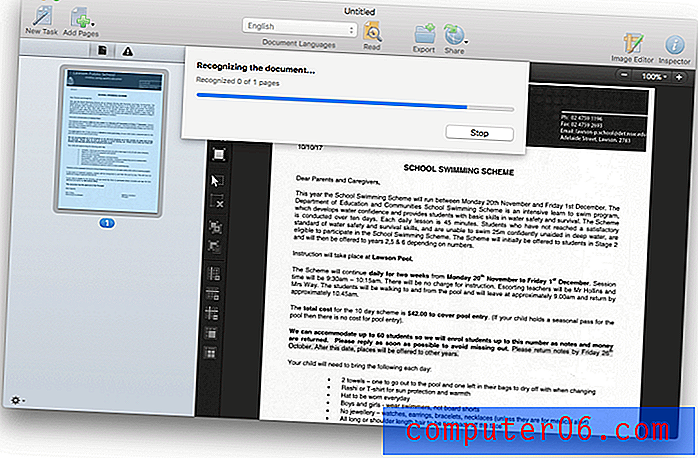
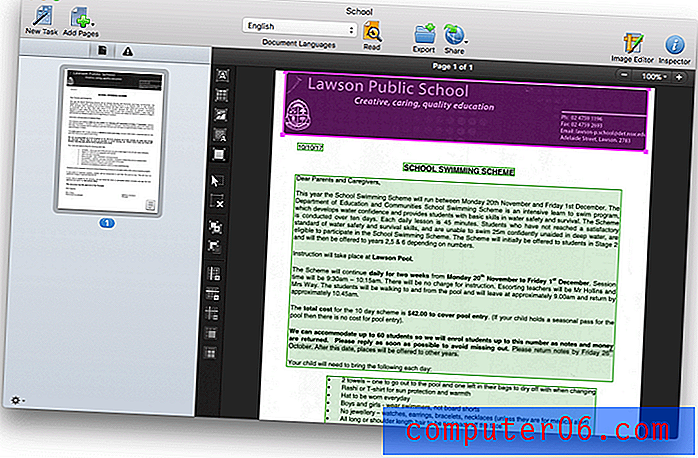
Nach allem, was ich zu diesem Zeitpunkt sagen kann, sieht das Dokument perfekt aus.
Für einen zweiten Test habe ich mit meinem iPhone einige Fotos von vier Seiten aus einem Reisebuch aufgenommen und sie auf die gleiche Weise in FineReader importiert. Leider waren die Fotos etwas unklar und ziemlich schief.
Ich habe alle vier Bilder ausgewählt (mit Befehlstaste). Leider wurden sie in der falschen Reihenfolge importiert, aber das können wir später beheben. Alternativ hätte ich die Seiten einzeln hinzufügen können.
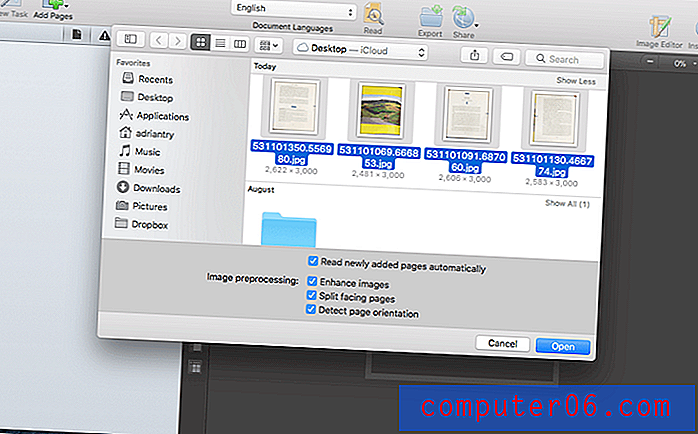

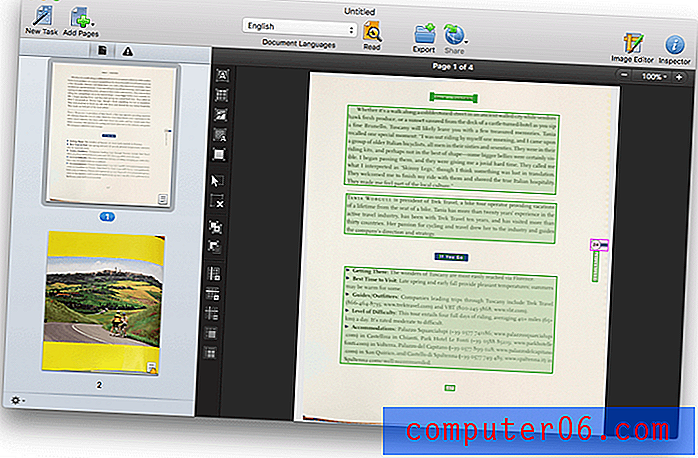
Ich bin sicher, dass ein so minderwertiger „Scan“ eine viel größere Herausforderung darstellt. Wir werden herausfinden, wann wir das Dokument exportieren - die Mac-Version erlaubt es Ihnen nicht, es im Dokument zu sehen.
Meine persönliche Meinung: Die Stärke von FineReader liegt in der schnellen und genauen optischen Zeichenerkennung. Dies ist in den meisten anderen Bewertungen, die ich gelesen habe, weithin anerkannt, und ABBYY behauptet eine Genauigkeit von 99, 8%. Während meiner Experimente stellte ich fest, dass FineReader ein Dokument in weniger als 30 Sekunden verarbeiten und OCR-fähig war.2. Ordnen Sie die Seiten und Bereiche eines importierten Dokuments neu an
Während Sie den Text des Dokuments nicht mit der Mac-Version von FineReader bearbeiten können, können wir andere Änderungen vornehmen, einschließlich der Neuordnung von Seiten. Das ist ein Glück, denn unser Reisedokument enthält die Seiten in der falschen Reihenfolge. Durch Ziehen und Ablegen der Seitenvorschau im linken Bereich können wir das beheben.
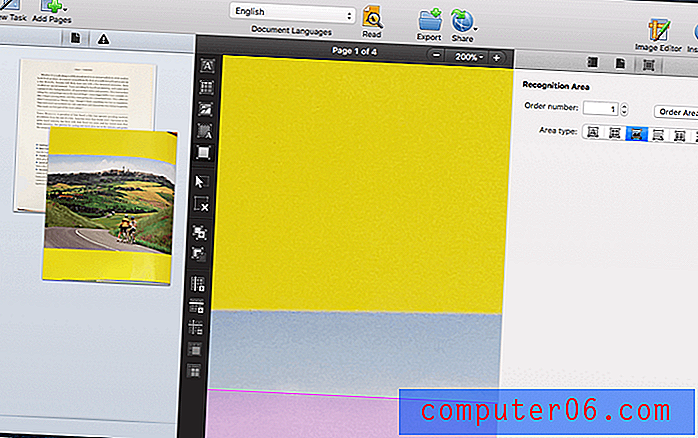
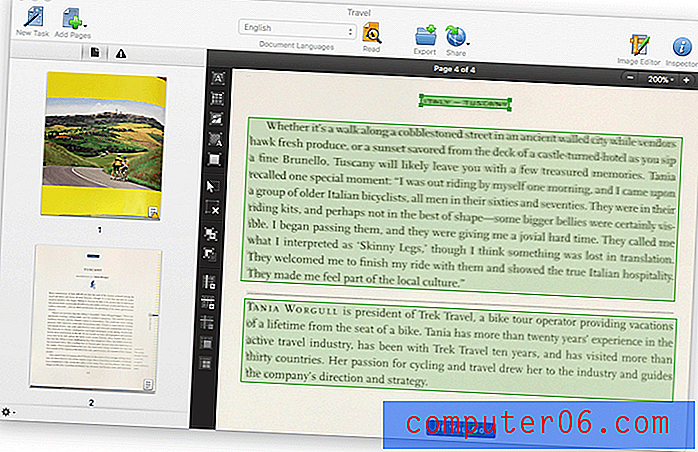
Das ganzseitige Bild sieht aufgrund der Krümmung des Buches, als ich das Foto aufgenommen habe, nicht ganz richtig aus. Ich habe ein paar Optionen ausprobiert und das Zuschneiden der Seite sah am saubersten aus.
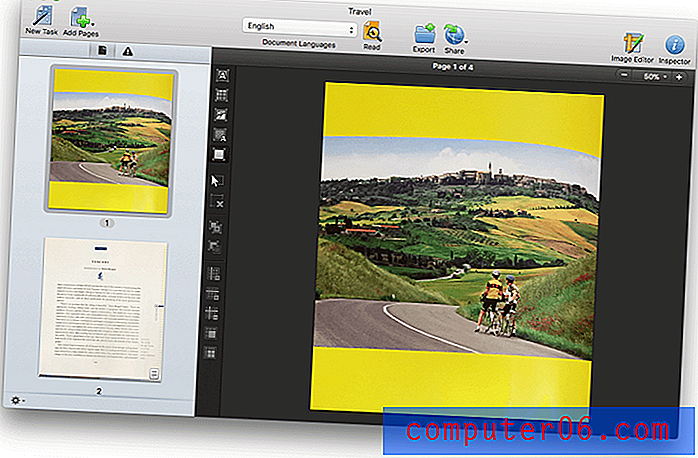
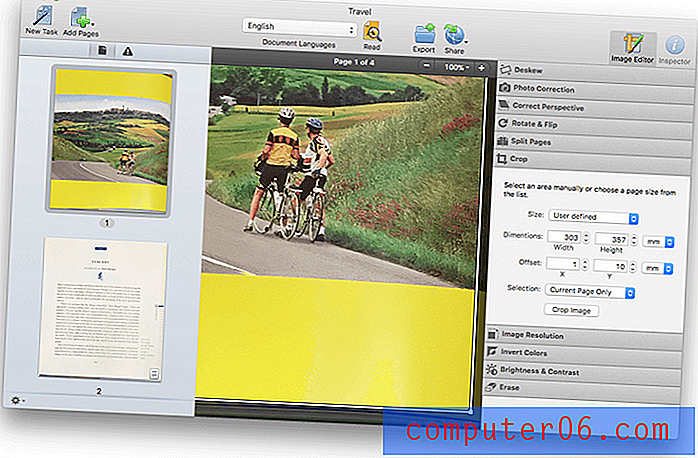
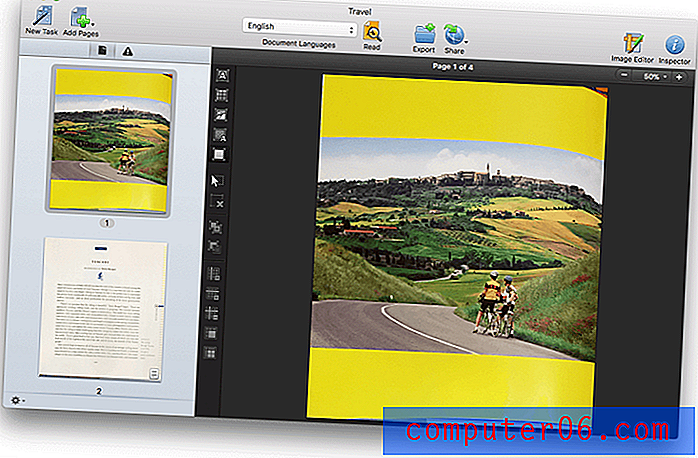
Die zweite Seite ist am rechten Rand etwas vergilbt. Es ist eigentlich Teil des ursprünglichen Layouts auf Papier, aber ich möchte nicht, dass es in die exportierte Version des Dokuments aufgenommen wird. Es hat keinen grünen oder rosa Rand, daher wurde es nicht als Bild erkannt. Solange wir ohne das gescannte Hintergrundbild exportieren, ist dies kein Problem.
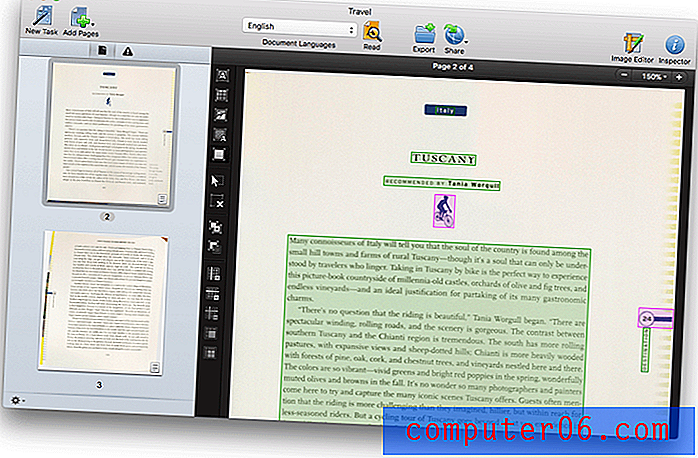
Die vierte Seite ist dieselbe, die dritte Seite enthält jedoch Ränder um einen Teil des gelben Designs.
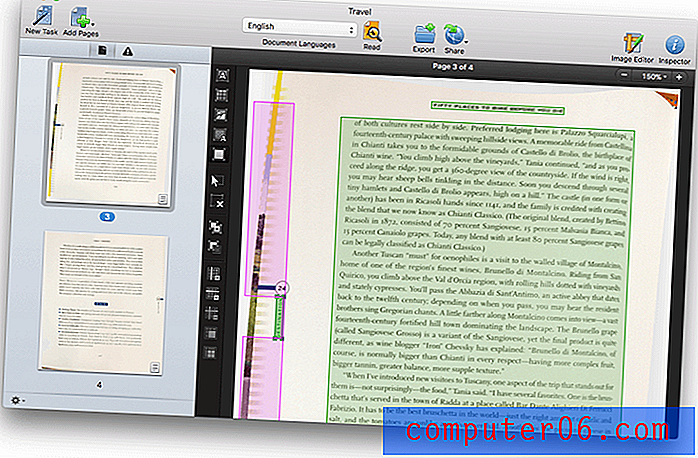
Ich kann sie auswählen und auf Löschen drücken, um sie zu entfernen.
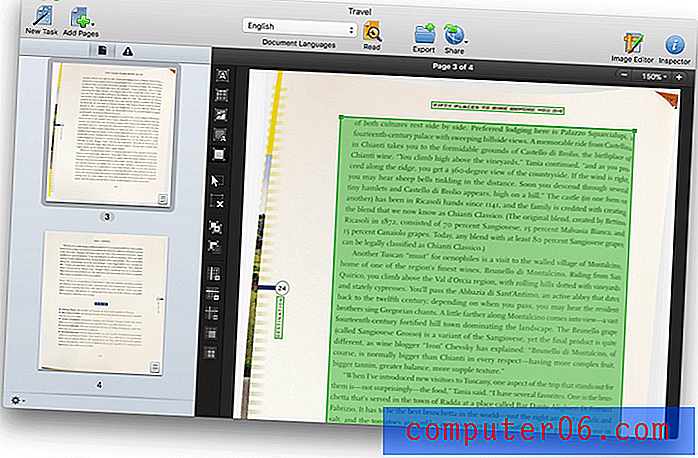
Ich kann ein Rechteck um die Seitenzahl zeichnen und es in einen Bildbereich ändern. Jetzt wird es exportiert.

Meine persönliche Meinung : Während die Windows-Version von FineReader eine Reihe von Bearbeitungs- und Kollaborationsfunktionen bietet, darunter Redaktion, Kommentieren, Nachverfolgen von Änderungen und Dokumentvergleich, fehlen der Mac-Version derzeit diese. Wenn diese Funktionen für Sie wichtig sind, müssen Sie sich anderswo umsehen. Mit FineReader Pro für Mac können Sie jedoch Seiten neu anordnen, drehen, hinzufügen und löschen sowie Anpassungen an Bereichen vornehmen, in denen das Programm Text, Tabellen und Bilder erkennt.
3. Konvertieren Sie gescannte Dokumente in PDFs und bearbeitbare Dokumenttypen
Neben der hervorragenden OCR ist FineReader auch für seine Fähigkeit bekannt, in eine Reihe von Formaten zu exportieren, wobei das ursprüngliche Layout und die Formatierung beibehalten werden. „Das Exportieren als PDF ist nur der Anfang. Sie können auch nach Word (.docx) exportieren, einschließlich vier Layoutoptionen (exakte Kopie, bearbeitbare Kopie, formatierter Text, einfacher Text) sowie Optionen zum Beibehalten von Seitenzahlen, Kopf- und Fußzeilen. Zeilenumbrüche und Silbentrennung beibehalten; Seitenumbrüche beibehalten; Bilder behalten; Text- und Hintergrundfarben beibehalten; unsichere Zeichen mit hoher Linie; und Zeilennummern behalten. (Alle diese Optionen sind auch für RTF und ODT / OpenOffice verfügbar.) “ (TJ Luoma, Engadget)
Ich begann damit, die Schulnotiz als PDF zu exportieren.
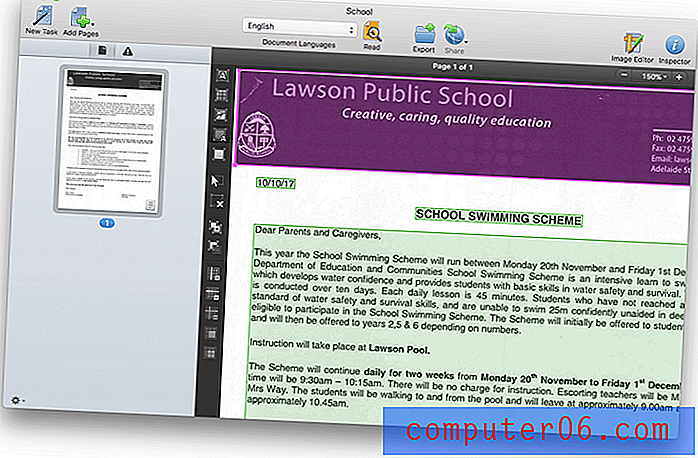
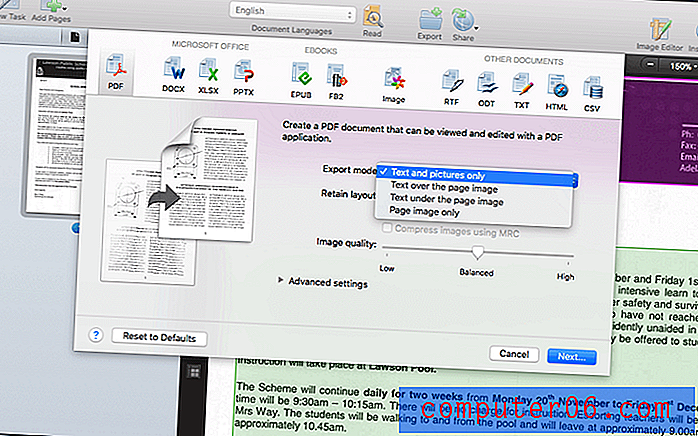
Es gibt eine Reihe von Exportmodi. In seiner Rezension beschreibt TJ Luoma die beiden beliebtesten:
„'Text unter dem Seitenbild' ist das, was die meisten Leute normalerweise von einer OCR-App erwarten und wollen: Das OCR-Dokument sieht auf dem Bildschirm gleich aus, aber Sie können es kopieren / in jede andere Anwendung einfügen. Mit der Option "Text über dem Seitenbild" können Sie die Formatierung jedoch nahe am Original halten, die Ergebnisse jedoch bei Bedarf bearbeiten und auf dem Bildschirm anzeigen. "
Ich wollte sehen, wie nahe FineReader dem Layout und der Formatierung des Originaldokuments kommen kann, daher habe ich die Option "Nur Text und Bilder" verwendet, die das gescannte Originalbild nicht enthält.
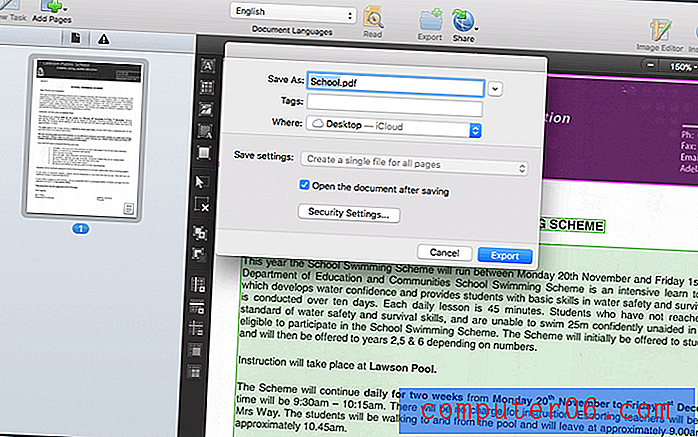
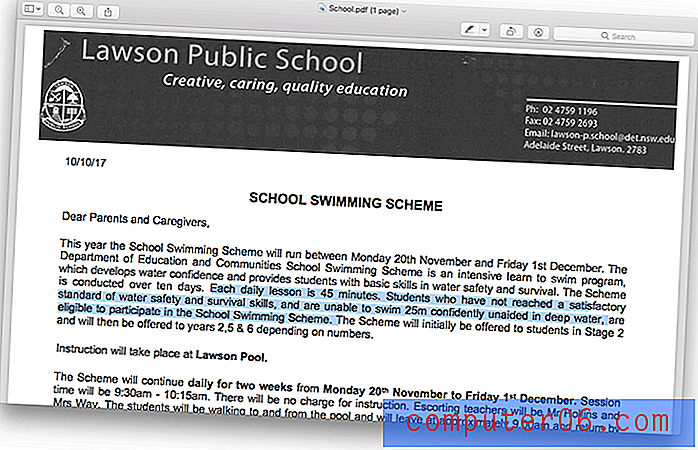
Das exportierte PDF ist perfekt. Der ursprüngliche Scan war sehr sauber und von hoher Auflösung. Qualitätsinput ist der beste Weg, um Qualitätsausgabe sicherzustellen. Ich habe Text hervorgehoben, um zu zeigen, dass OCR angewendet wurde und das Dokument tatsächlichen Text enthält.
Ich habe das Dokument auch in einen bearbeitbaren Dateityp exportiert. Ich habe Microsoft Office nicht auf diesem Computer installiert, sondern in das ODT-Format von OpenOffice exportiert.
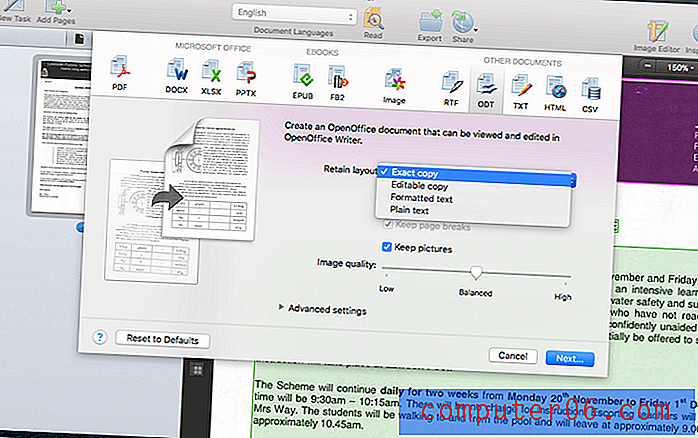
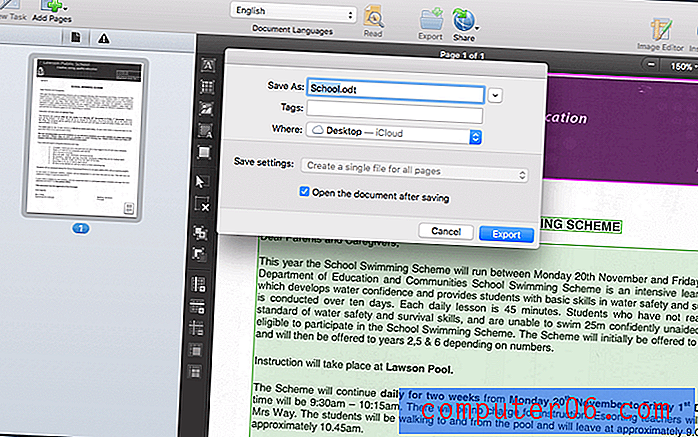
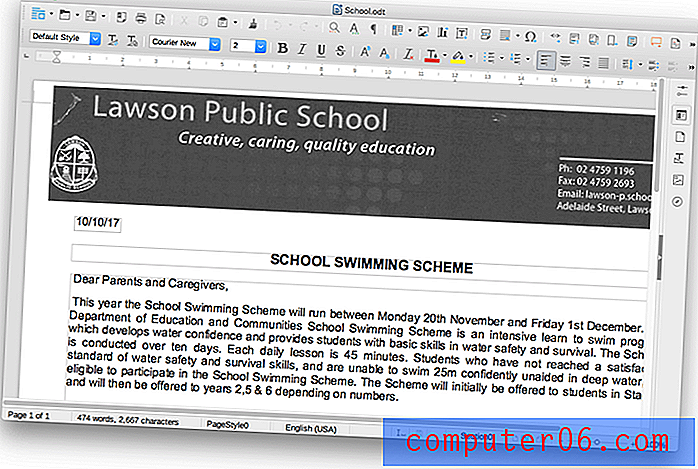
Auch hier sind die Ergebnisse perfekt. Beachten Sie, dass Textfelder überall dort verwendet wurden, wo Text in FineReader mit einem „Bereich“ gekennzeichnet wurde.
Als nächstes versuchte ich einen Scan von geringerer Qualität - die vier Seiten aus dem Reisebuch.
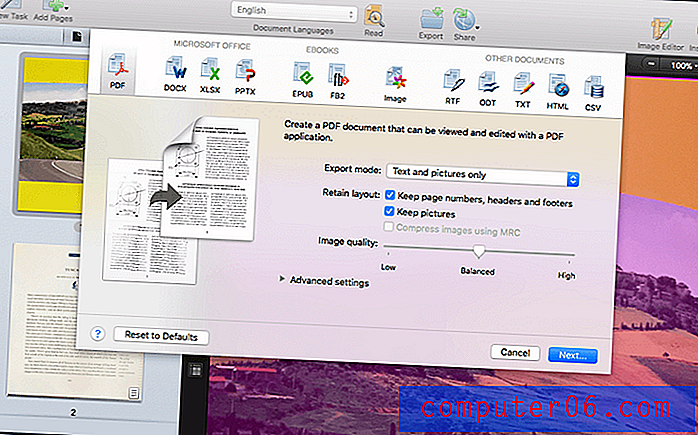
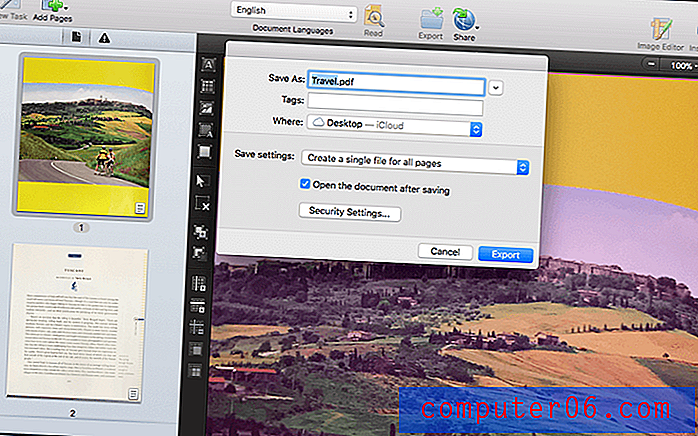
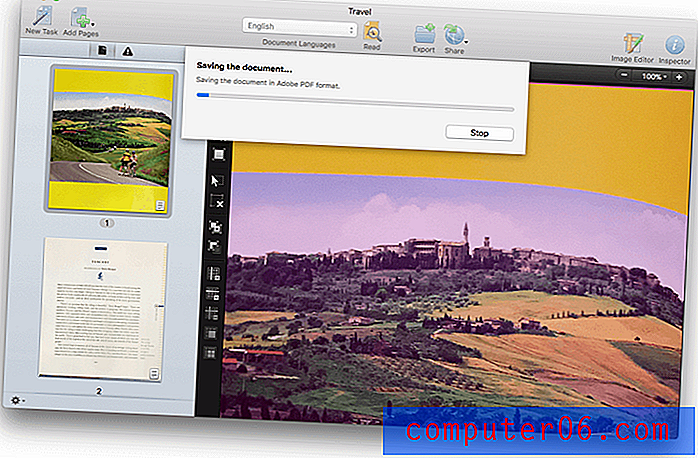
Trotz der geringen Qualität des Originalscans sind die Ergebnisse sehr gut.
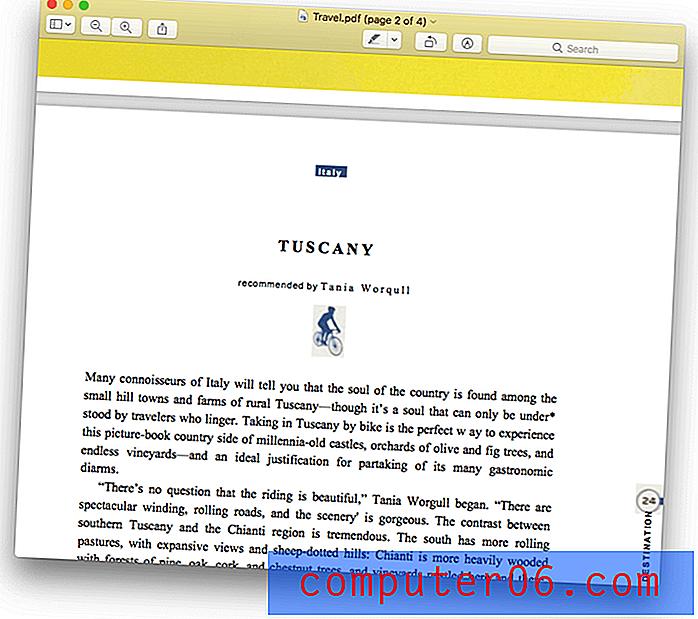
Aber nicht perfekt. Beachten Sie am rechten Rand: „Das Radfahren durch die Toskana ist gerade hügelig genug, um cttOraftssaety Mealk zu rechtfertigen.“
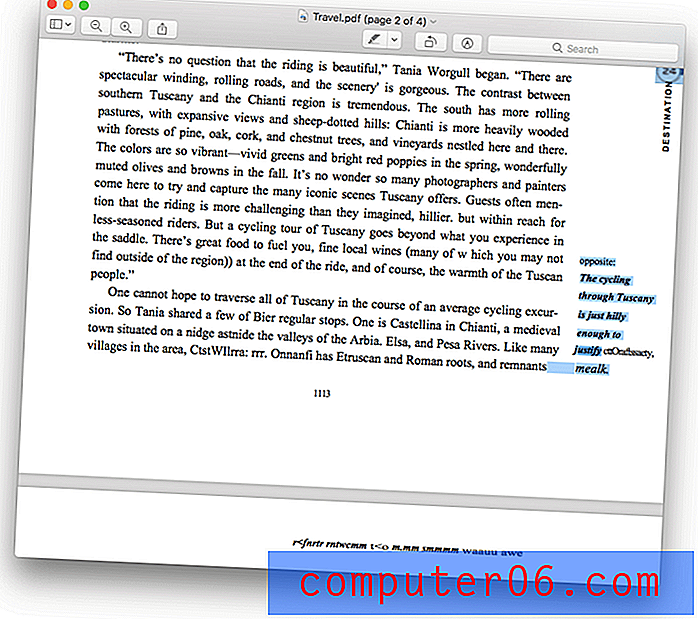
Dies sollte sagen: "... rechtfertigen Sie besonders herzhafte Mahlzeiten." Es ist nicht schwer zu erkennen, woher der Fehler stammt. Der ursprüngliche Scan ist hier sehr unklar.
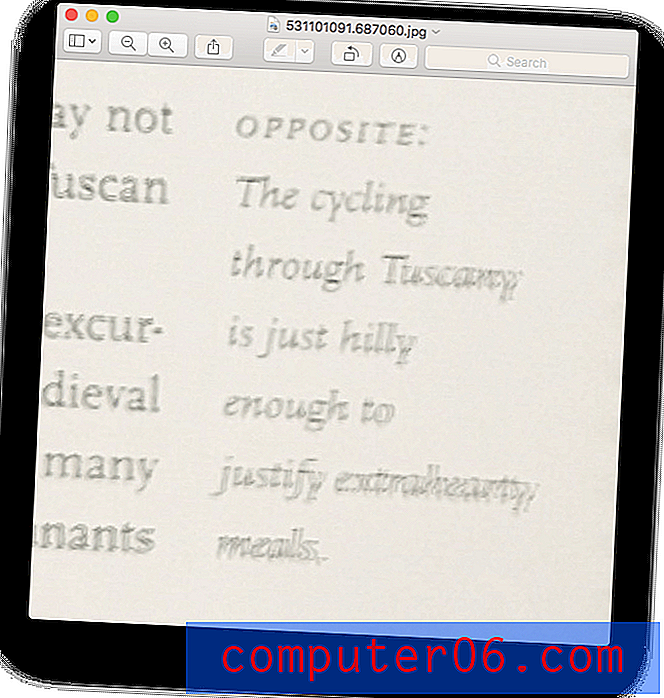
In ähnlicher Weise sind auf der letzten Seite der Titel und ein Großteil des Textes verstümmelt.
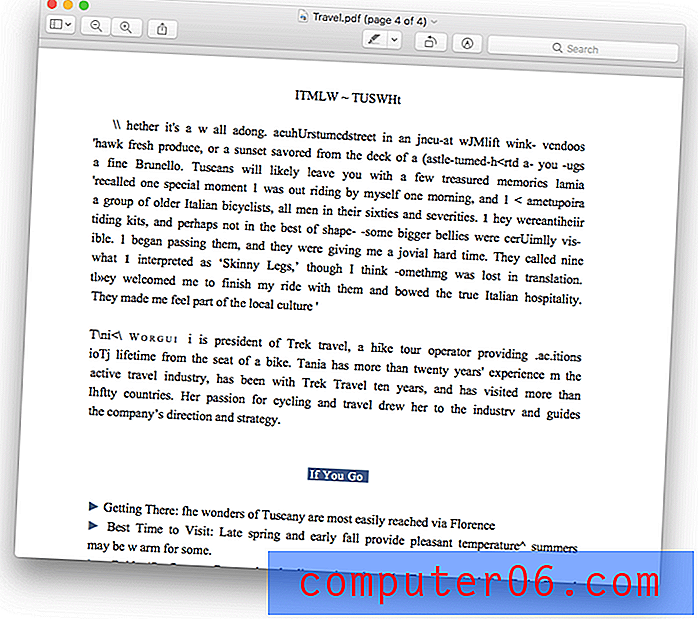
Auch hier ist der ursprüngliche Scan sehr schlecht.
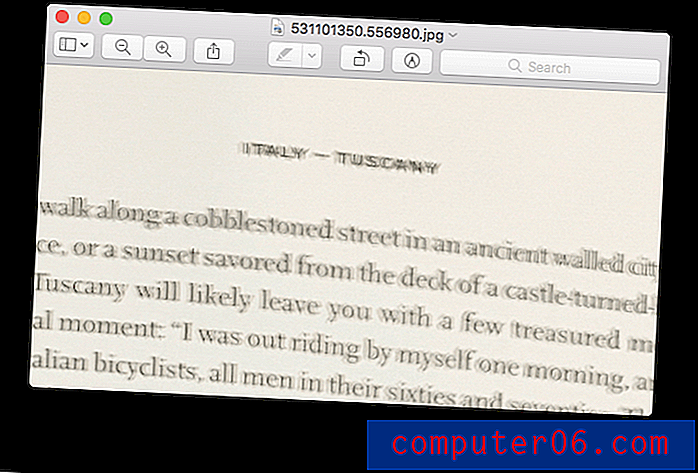
Hier gibt es eine Lektion. Wenn Sie maximale Genauigkeit bei der optischen Zeichenerkennung suchen, scannen Sie das Dokument mit möglichst hoher Qualität.
Meine persönliche Einstellung: FineReader Pro kann gescannte und OCR-Dokumente in eine Reihe gängiger Formate exportieren, darunter PDF-, Microsoft- und OpenOffice-Dateitypen. Diese Exporte können das ursprüngliche Layout und die Formatierung des Originaldokuments beibehalten.
Gründe für meine Bewertungen und Bewertungen
Wirksamkeit: 5/5
FineReader gilt allgemein als die beste OCR-App auf dem Markt. Meine Tests haben bestätigt, dass Text in gescannten Dokumenten genau erkannt und das Layout und Format dieser Dokumente beim Export in eine Reihe von Dateitypen reproduziert werden kann. Wenn die genaue Konvertierung gescannter Dokumente in Text Ihre Priorität ist, ist dies die beste App auf dem Markt.
Preis: 4, 5 / 5
Der Preis ist im Vergleich zu anderen erstklassigen OCR-Produkten, einschließlich Adobe Acrobat Pro, günstig. Es stehen kostengünstigere Optionen zur Verfügung, einschließlich PDFpen und PDFelement. Wenn Sie jedoch das Beste suchen, ist das Produkt von ABBYY das Geld wert.
Benutzerfreundlichkeit: 4.5 / 5
Ich fand die Benutzeroberfläche von FineReader einfach zu befolgen und konnte alle Aufgaben ohne Bezugnahme auf die Dokumentation ausführen. Um das Programm optimal nutzen zu können, lohnt sich zusätzliche Forschung, und die Hilfe von FineReader ist ziemlich umfassend und übersichtlich.
Unterstützung: 4/5
Neben der Hilfedokumentation der Anwendung finden Sie auf der ABBYY-Website einen FAQ-Bereich. Im Vergleich zu den Windows-Apps des Unternehmens fehlt jedoch die Dokumentation. Während der Geschäftszeiten steht FineReader telefonischer, E-Mail- und Online-Support zur Verfügung, obwohl ich mich bei der Evaluierung des Programms nicht an den Support wenden musste.
Alternativen zu ABBYY FineReader
FineReader ist vielleicht die beste OCR-App, aber nicht für jedermann. Für manche Menschen wird es mehr sein, als sie brauchen. TJ Luoma von Engadget erklärt:
„Wenn Sie nur versuchen, Ihren physischen Schreibtisch von Büro- oder Haushaltsunterlagen (Post, Rechnungen, Memos, Briefe usw.) zu befreien, möchten Sie sie wahrscheinlich alle auf Ihrem Scanner ablegen und als auf dem Computer speichern schnell wie möglich, damit Sie die Originale zerkleinern / recyceln und dann mit dem Rest Ihres Tages fortfahren können. Wenn Sie dies möchten, kaufen Sie FineReader Pro nicht. Stattdessen… PDFpen kaufen. “
Wenn es nicht für Sie ist, sind hier einige Alternativen:
Adobe Acrobat Pro DC (Mac, Windows) : Adobe Acrobat Pro war die erste App zum Lesen, Bearbeiten und OCRen von PDF-Dokumenten und ist immer noch eine der besten Optionen. Es ist jedoch ziemlich teuer. Ein Jahresabonnement kostet 179, 88 USD. Lesen Sie unseren Acrobat Pro-Test.
Smile PDFpen (Mac) : PDFpen ist ein beliebter Mac PDF-Editor mit optischer Zeichenerkennung und kostet 74, 95 USD bzw. 124, 95 USD für die Pro-Version. Lesen Sie unseren PDFpen-Test.
PDFelement (Mac, Windows) : PDFelement ist ein weiterer erschwinglicher OCR-fähiger PDF-Editor, der 59, 95 USD (Standard) oder 99, 95 USD (Professional) kostet. Lesen Sie unseren PDFelement-Test.
DEVONthink Pro Office (Mac) : DEVONthink (149, 95 US-Dollar) ist eine umfassende Lösung für alle, die zu Hause oder im Büro papierlos arbeiten möchten. Es verwendet die OCR-Engine von ABBYY, um gescannte Dokumente im laufenden Betrieb in Text umzuwandeln.
Weitere Informationen finden Sie auch in unserer neuesten Überprüfung der PDF-Bearbeitungssoftware.
Fazit
Möchten Sie ein Papierbuch genau in ein E-Book umwandeln? Haben Sie einen Stapel Papierdokumente, die Sie in durchsuchbare Computerdokumente konvertieren möchten? Dann ist ABBYY FineReader genau das Richtige für Sie. Es ist unübertroffen bei der optischen Zeichenerkennung und dem Exportieren des Ergebnisses in PDF, Microsoft Word oder andere Formate.
Wenn Sie sich jedoch auf einem Mac befinden und Funktionen wie die Möglichkeit zum Bearbeiten und Markieren von PDFs schätzen, kann die App enttäuschen. Eine der Alternativen wie Smile PDFpen erfüllt Ihre Anforderungen vollständiger und spart gleichzeitig Geld.
Holen Sie sich ABBYY FineReader
0/5 (0 Bewertungen)